Sageli on olukordi, kus heli arvutis äkki kaob, võib sellel olla mitu põhjust. Heli kadumise põhjuse kindlakstegemiseks on vaja kindlaks teha erinevatest allikatest pärit heli olemasolu - võib juhtuda, et arvuti esitab süsteemihelisid, kuid ei suuda heli esitada näiteks CD-lt.

Juhised
Samm 1
Kõigepealt kontrollige, kas süsteemihelid mängivad. Avage aken Atribuudid: helid ja heliseadmed, valides juhtpaneelil heli-, kõne- ja heliseadmed ning seejärel valiku Helid ja heliseadmed Minge vahekaardile "Heli", valige rippmenüüst mis tahes programmi sündmus ja helifail, klõpsake nuppu Esita.
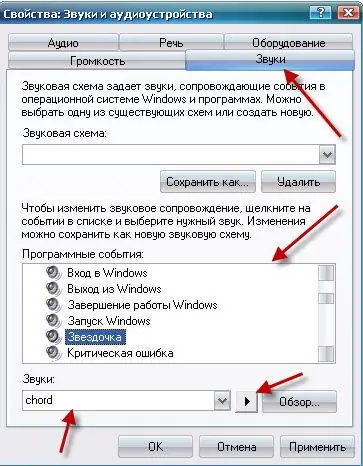
2. samm
Kui süsteemihelid ei mängi, avage aken "Helitugevus", selleks osutage menüüs "Start" käskudele: "Kõik programmid", "Tarvikud", "Meelelahutus" ja valige "Helitugevus". Veenduge, et märkeruut Väljas on tühjendatud. kõik ". Siin kontrollige, kas märkeruut "Väljas" on märgitud. muude asjakohaste seadmete jaoks kui mikrofoni sisend.

3. samm
Kontrollige heliväljundseadmete füüsilist ühendust: helikaardi paigaldamine, kaabliühendused ja kõlari toide.
4. samm
Kui arvuti taasesitab süsteemihelisid, kuid ei taasta helisid erinevatest seadmetest, näiteks CD-delt, kontrollige nende seadmete töökindlust, nende ühenduse õigsust ja veenduge, et nende seadmete draiverid on installitud.
5. samm
Lõpuks võib heli puudumise põhjuseks olla probleemid helikaardi draiverites. Kui pärast toiminguid heli ei ilmu, proovige neid draivereid värskendada. Kõigepealt eemaldage süsteemist kõik audio-video koodekid. Avage aken "Seadmehaldur", valige "Heli-, video- ja mänguseadmed", seejärel valige installitud draiveri nimi, tavaliselt Realtec AC97 või C-media, kui selliseid draivereid pole, siis "Multimeedia helikontroller", paremal -klõpsake ja valige "Properties". Klõpsake vahekaardil Draiver nuppu Desinstalli ja seejärel nuppu Värskenda. Sisestage draiveri CD arvutist ja järgige juhiseid.






